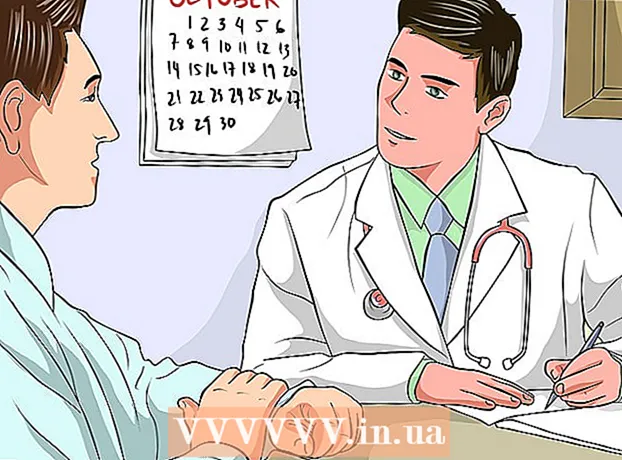Συγγραφέας:
Eugene Taylor
Ημερομηνία Δημιουργίας:
7 Αύγουστος 2021
Ημερομηνία Ενημέρωσης:
1 Ιούλιος 2024
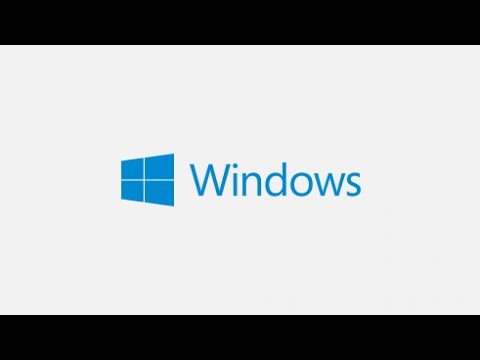
Περιεχόμενο
- Για να πας
- Μέθοδος 1 από 2: Εγκατάσταση RAM στην επιφάνεια εργασίας σας
- Μέθοδος 2 από 2: Εγκατάσταση RAM στο φορητό υπολογιστή σας
- Συμβουλές
- Προειδοποιήσεις
Ο υπολογιστής σας αρχίζει να αισθάνεται λίγο αργός; Ίσως να μην λειτουργεί όπως παλιά, ή ο υπολογιστής δεν μπορεί να συμβαδίσει με το πιο πρόσφατο λογισμικό; Η αναβάθμιση της μνήμης RAM (Μνήμη τυχαίας προσπέλασης) είναι ένας από τους ευκολότερους και φθηνότερους τρόπους για γρήγορη βελτίωση της απόδοσης του υπολογιστή σας. Η μνήμη RAM μπορεί να προστεθεί σε σχεδόν οποιονδήποτε υπολογιστή και χρειάζεται μόνο ένα κατσαβίδι και λίγα λεπτά από το χρόνο σας. Διαβάστε παρακάτω για να μάθετε πώς.
Για να πας
Μέθοδος 1 από 2: Εγκατάσταση RAM στην επιφάνεια εργασίας σας
 Προσπαθήστε να μάθετε τι είδους RAM απαιτείται για την επιφάνεια εργασίας σας. Η μνήμη RAM διατίθεται σε διάφορα μοντέλα και ταχύτητες. Ο τύπος RAM που μπορείτε να λάβετε εξαρτάται από τη μητρική πλακέτα του υπολογιστή σας. Ελέγξτε τη μητρική πλακέτα ή την τεκμηρίωση που συνοδεύει τον υπολογιστή ή τον ιστότοπο του κατασκευαστή για τις σωστές προδιαγραφές RAM που είναι συμβατές με το υλικό σας.
Προσπαθήστε να μάθετε τι είδους RAM απαιτείται για την επιφάνεια εργασίας σας. Η μνήμη RAM διατίθεται σε διάφορα μοντέλα και ταχύτητες. Ο τύπος RAM που μπορείτε να λάβετε εξαρτάται από τη μητρική πλακέτα του υπολογιστή σας. Ελέγξτε τη μητρική πλακέτα ή την τεκμηρίωση που συνοδεύει τον υπολογιστή ή τον ιστότοπο του κατασκευαστή για τις σωστές προδιαγραφές RAM που είναι συμβατές με το υλικό σας. - Η μνήμη RAM είναι διαθέσιμη ως DDR (διπλός ρυθμός δεδομένων), DDR2 και DDR3. Οι περισσότεροι νεότεροι υπολογιστές χρησιμοποιούν DDR2 ή 3. Πρέπει να επιλέξετε τον τύπο που ταιριάζει με αυτό που υποστηρίζει η μητρική σας πλακέτα.
- Η μνήμη RAM υποδεικνύεται με δύο διαφορετικές ταχύτητες: τον αριθμό PC / PC2 / PC3 και την ταχύτητα σε MHz. Βεβαιωθείτε ότι και οι δύο ταιριάζουν με τις προδιαγραφές της μητρικής πλακέτας σας.
- Ο αριθμός υπολογιστή (π.χ. PC3-12800) αναφέρεται στο μέγιστο εύρος ζώνης (π.χ. 12800 = 12,8 GB μέγιστο εύρος ζώνης).
- Η ταχύτητα της μνήμης RAM υποδεικνύεται από τον αριθμό μετά την προδιαγραφή DDR (π.χ. DDR3 1600 = 1600 MHz).
 Ελέγξτε πόσες θέσεις έχετε στη μνήμη RAM. Η μητρική σας κάρτα έχει όριο στον αριθμό των μονάδων RAM που μπορείτε να εγκαταστήσετε. Ορισμένες μητρικές υποστηρίζουν μόνο δύο, ενώ άλλες υποστηρίζουν τέσσερα, έξι ή ακόμα περισσότερα.
Ελέγξτε πόσες θέσεις έχετε στη μνήμη RAM. Η μητρική σας κάρτα έχει όριο στον αριθμό των μονάδων RAM που μπορείτε να εγκαταστήσετε. Ορισμένες μητρικές υποστηρίζουν μόνο δύο, ενώ άλλες υποστηρίζουν τέσσερα, έξι ή ακόμα περισσότερα. - Οι περισσότερες μητρικές κάρτες έχουν όριο στο μέγεθος της μνήμης που υποστηρίζουν, ανεξάρτητα από τον αριθμό των κουλοχέρηδων.
- Τα iMacs χρησιμοποιούν μνήμη φορητού υπολογιστή, οπότε ανατρέξτε στην επόμενη ενότητα για οδηγίες σχετικά με τον τρόπο εγκατάστασης αυτού του τύπου.
 Συγκρίνετε τις διάφορες επιλογές. Μπορείτε να αγοράσετε RAM από διάφορους κατασκευαστές και σε πολύ διαφορετικές τιμές. Οι κατασκευαστές ποικίλλουν σε ποιότητα και ένα μεγάλο ποσοστό μνήμης RAM παραδίδεται "νεκρό". Μερικές από τις πιο αξιόπιστες εταιρείες είναι:
Συγκρίνετε τις διάφορες επιλογές. Μπορείτε να αγοράσετε RAM από διάφορους κατασκευαστές και σε πολύ διαφορετικές τιμές. Οι κατασκευαστές ποικίλλουν σε ποιότητα και ένα μεγάλο ποσοστό μνήμης RAM παραδίδεται "νεκρό". Μερικές από τις πιο αξιόπιστες εταιρείες είναι: - Κουρσάρος
- Κίνγκστον
- Κρίσιμος
- Γ. Ικανότητα
- OCZ
- πατριώτης
- Μασκίν
- Α-δεδομένα
 Αγοράστε τις μονάδες RAM σας. Μόλις επιλέξετε μια επωνυμία, είναι καιρός για τον τύπο της μνήμης RAM. Όταν πρόκειται για RAM επιτραπέζιου υπολογιστή, λάβετε SDRAM. Η μνήμη RAM εγκαθίσταται καλύτερα σε ζευγάρια που ταιριάζουν, οπότε ίσως χρειαστεί να αγοράσετε δύο ή τέσσερα μπαστούνια.
Αγοράστε τις μονάδες RAM σας. Μόλις επιλέξετε μια επωνυμία, είναι καιρός για τον τύπο της μνήμης RAM. Όταν πρόκειται για RAM επιτραπέζιου υπολογιστή, λάβετε SDRAM. Η μνήμη RAM εγκαθίσταται καλύτερα σε ζευγάρια που ταιριάζουν, οπότε ίσως χρειαστεί να αγοράσετε δύο ή τέσσερα μπαστούνια. - Για παράδειγμα, για 8 GB μνήμης RAM ίσως χρειαστεί να εγκαταστήσετε δύο x 4 GB ή τέσσερα x 2 GB. Βεβαιωθείτε ότι αυτό που αγοράζετε ταιριάζει στη μητρική σας πλακέτα.
- Όλη η μνήμη RAM που έχετε εγκαταστήσει πρέπει να ταιριάζει με ταχύτητα και εύρος ζώνης. Εάν όχι, το σύστημα θα χρονομετρηθεί στην πιο αργή μονάδα, με αποτέλεσμα μειωμένη απόδοση.
- Ελέγξτε προσεκτικά τι υποστηρίζει η μητρική σας κάρτα πριν από την αγορά.
 Σβήσε τον υπολογιστή. Αποσυνδέστε τον υπολογιστή από όλα τα περιφερειακά που είναι συνδεδεμένα, όπως οθόνες, πληκτρολόγια και ποντίκια.
Σβήσε τον υπολογιστή. Αποσυνδέστε τον υπολογιστή από όλα τα περιφερειακά που είναι συνδεδεμένα, όπως οθόνες, πληκτρολόγια και ποντίκια.  Ανοίξτε τη θήκη του υπολογιστή. Τοποθετήστε τη θήκη στο πλάι της, έτσι ώστε να έχετε πρόσβαση στη μητρική πλακέτα μόλις αφαιρεθεί το πλαϊνό πλαίσιο. Θα χρειαστείτε ένα κατσαβίδι Phillips για να αφαιρέσετε το πλαίσιο, ή μπορείτε να το αφαιρέσετε με το χέρι εάν είναι απαραίτητο.
Ανοίξτε τη θήκη του υπολογιστή. Τοποθετήστε τη θήκη στο πλάι της, έτσι ώστε να έχετε πρόσβαση στη μητρική πλακέτα μόλις αφαιρεθεί το πλαϊνό πλαίσιο. Θα χρειαστείτε ένα κατσαβίδι Phillips για να αφαιρέσετε το πλαίσιο, ή μπορείτε να το αφαιρέσετε με το χέρι εάν είναι απαραίτητο.  Απορρίψτε τη στατική φόρτιση. Βεβαιωθείτε ότι δεν έχετε στατική φόρτιση στο σώμα σας. Η στατική φόρτιση μπορεί να προκαλέσει βλάβη στα εξαρτήματα του υπολογιστή και είναι συχνά αντιληπτή για τον άνθρωπο. Πριν ξεκινήσετε, γειώστε τον εαυτό σας ή χρησιμοποιήστε έναν αντιστατικό ιμάντα καρπού.
Απορρίψτε τη στατική φόρτιση. Βεβαιωθείτε ότι δεν έχετε στατική φόρτιση στο σώμα σας. Η στατική φόρτιση μπορεί να προκαλέσει βλάβη στα εξαρτήματα του υπολογιστή και είναι συχνά αντιληπτή για τον άνθρωπο. Πριν ξεκινήσετε, γειώστε τον εαυτό σας ή χρησιμοποιήστε έναν αντιστατικό ιμάντα καρπού. - Μπορείτε να γειώσετε αγγίζοντας ένα μεταλλικό μέρος στη θήκη του υπολογιστή ενώ είναι συνδεδεμένο, αλλά απενεργοποιημένο.
- Μην στέκεστε πάνω σε χαλί ενώ εργάζεστε στο εσωτερικό του υπολογιστή.
 Εντοπίστε τις υποδοχές RAM. Οι περισσότερες μητρικές κάρτες διαθέτουν 2 ή 4 υποδοχές RAM. Οι υποδοχές RAM βρίσκονται συνήθως κοντά στην CPU, αν και η θέση τους μπορεί να διαφέρει ανάλογα με τον κατασκευαστή ή το μοντέλο. Εάν αντιμετωπίζετε προβλήματα με τον εντοπισμό των κουλοχέρηδων, δείτε το διάγραμμα διάταξης της μητρικής πλακέτας στην τεκμηρίωση.
Εντοπίστε τις υποδοχές RAM. Οι περισσότερες μητρικές κάρτες διαθέτουν 2 ή 4 υποδοχές RAM. Οι υποδοχές RAM βρίσκονται συνήθως κοντά στην CPU, αν και η θέση τους μπορεί να διαφέρει ανάλογα με τον κατασκευαστή ή το μοντέλο. Εάν αντιμετωπίζετε προβλήματα με τον εντοπισμό των κουλοχέρηδων, δείτε το διάγραμμα διάταξης της μητρικής πλακέτας στην τεκμηρίωση.  Αφαιρέστε την παλιά μνήμη RAM (κατά την αναβάθμιση). Εάν αντικαθιστάτε τη μνήμη RAM, αφαιρέστε τη χαλαρώνοντας τα κλιπ σε κάθε πλευρά του συνδέσμου. Η μνήμη RAM θα απελευθερωθεί από την υποδοχή και μπορεί να αφαιρεθεί από τη μητρική πλακέτα χωρίς κανένα πρόβλημα ή προσπάθεια.
Αφαιρέστε την παλιά μνήμη RAM (κατά την αναβάθμιση). Εάν αντικαθιστάτε τη μνήμη RAM, αφαιρέστε τη χαλαρώνοντας τα κλιπ σε κάθε πλευρά του συνδέσμου. Η μνήμη RAM θα απελευθερωθεί από την υποδοχή και μπορεί να αφαιρεθεί από τη μητρική πλακέτα χωρίς κανένα πρόβλημα ή προσπάθεια.  Αφαιρέστε τη νέα μνήμη RAM από την προστατευτική της συσκευασία. Αφαιρέστε προσεκτικά τη μνήμη RAM από τη συσκευασία. Πιάστε το από τα πλάγια για να μην αγγίξετε τις επαφές στο κάτω μέρος ή τα κυκλώματα στη μητρική πλακέτα.
Αφαιρέστε τη νέα μνήμη RAM από την προστατευτική της συσκευασία. Αφαιρέστε προσεκτικά τη μνήμη RAM από τη συσκευασία. Πιάστε το από τα πλάγια για να μην αγγίξετε τις επαφές στο κάτω μέρος ή τα κυκλώματα στη μητρική πλακέτα.  Τοποθετήστε τη μονάδα μνήμης στην υποδοχή RAM. Ευθυγραμμίστε την εγκοπή της μονάδας με το κλιπ στην υποδοχή. Εισαγάγετε τη μονάδα στην υποδοχή και στη συνέχεια ασκήστε ομοιόμορφη πίεση έως ότου τα κλιπ στο πλάι ασφαλίσουν στη θέση τους και κλειδώστε τη μονάδα. Ίσως χρειαστεί να ασκήσετε μια δίκαιη πίεση, αλλά ποτέ να μην την επιβάλλετε.
Τοποθετήστε τη μονάδα μνήμης στην υποδοχή RAM. Ευθυγραμμίστε την εγκοπή της μονάδας με το κλιπ στην υποδοχή. Εισαγάγετε τη μονάδα στην υποδοχή και στη συνέχεια ασκήστε ομοιόμορφη πίεση έως ότου τα κλιπ στο πλάι ασφαλίσουν στη θέση τους και κλειδώστε τη μονάδα. Ίσως χρειαστεί να ασκήσετε μια δίκαιη πίεση, αλλά ποτέ να μην την επιβάλλετε. - Βεβαιωθείτε ότι τα ζευγάρια που ταιριάζουν τοποθετούνται στις αντίστοιχες υποδοχές τους. Τα περισσότερα φέρουν ετικέτα στη μητρική πλακέτα ή ανά χρώμα, αλλά ίσως χρειαστεί να ανατρέξετε στο διάγραμμα διάταξης της μητρικής πλακέτας.
- Επαναλάβετε αυτήν τη διαδικασία για κάθε μονάδα RAM που θέλετε να εγκαταστήσετε.
 Αφαιρέστε τη σκόνη χρησιμοποιώντας ένα μπουκάλι πεπιεσμένου αέρα. Ενώ ο υπολογιστής είναι ακόμα ανοιχτός, αυτό μπορεί να είναι μια γρήγορη λύση για προβλήματα υπερθέρμανσης και κακής απόδοσης της συσκευής. Δοχεία πεπιεσμένου αέρα διατίθενται σε οποιοδήποτε κατάστημα ειδών γραφείου. Μην φυσάτε τον αέρα πολύ κοντά στον υπολογιστή.
Αφαιρέστε τη σκόνη χρησιμοποιώντας ένα μπουκάλι πεπιεσμένου αέρα. Ενώ ο υπολογιστής είναι ακόμα ανοιχτός, αυτό μπορεί να είναι μια γρήγορη λύση για προβλήματα υπερθέρμανσης και κακής απόδοσης της συσκευής. Δοχεία πεπιεσμένου αέρα διατίθενται σε οποιοδήποτε κατάστημα ειδών γραφείου. Μην φυσάτε τον αέρα πολύ κοντά στον υπολογιστή.  Κλείστε ξανά τον υπολογιστή σας. Μόλις ολοκληρώσετε την τοποθέτηση των μονάδων RAM, μπορείτε να επανατοποθετήσετε το πλευρικό πλαίσιο και να το σφίξετε. Αποφύγετε την ενεργοποίηση του υπολογιστή με την αφαίρεση του πίνακα, καθώς αυτό θα μειώσει πραγματικά την ισχύ ψύξης των θαυμαστών σας. Επανασυνδέστε τα περιφερειακά και την οθόνη σας.
Κλείστε ξανά τον υπολογιστή σας. Μόλις ολοκληρώσετε την τοποθέτηση των μονάδων RAM, μπορείτε να επανατοποθετήσετε το πλευρικό πλαίσιο και να το σφίξετε. Αποφύγετε την ενεργοποίηση του υπολογιστή με την αφαίρεση του πίνακα, καθώς αυτό θα μειώσει πραγματικά την ισχύ ψύξης των θαυμαστών σας. Επανασυνδέστε τα περιφερειακά και την οθόνη σας.  Ενεργοποιήστε ξανά τον υπολογιστή. Ο υπολογιστής πρέπει να ξεκινήσει. Εάν ο υπολογιστής σας εμφανίζει τον αυτοδιαγνωστικό έλεγχο κατά την εκκίνηση, μπορείτε να επαληθεύσετε ότι η μνήμη RAM έχει εγκατασταθεί σωστά. Εάν όχι, μπορείτε να ελέγξετε εάν η μνήμη RAM είναι εγκατεστημένη μόλις ξεκινήσουν τα Windows.
Ενεργοποιήστε ξανά τον υπολογιστή. Ο υπολογιστής πρέπει να ξεκινήσει. Εάν ο υπολογιστής σας εμφανίζει τον αυτοδιαγνωστικό έλεγχο κατά την εκκίνηση, μπορείτε να επαληθεύσετε ότι η μνήμη RAM έχει εγκατασταθεί σωστά. Εάν όχι, μπορείτε να ελέγξετε εάν η μνήμη RAM είναι εγκατεστημένη μόλις ξεκινήσουν τα Windows.  Ελέγξτε τη μνήμη RAM στα Windows. Πατήστε το πλήκτρο Windows + Παύση / Διακοπή για να ανοίξετε τις Ιδιότητες συστήματος.Μπορείτε επίσης να κάνετε κλικ στο μενού Έναρξη, κάντε δεξί κλικ Computer / My Computer και κάντε κλικ στο Properties. Η μνήμη RAM θα εμφανίζεται στην ενότητα συστήματος ή στο κάτω μέρος του παραθύρου.
Ελέγξτε τη μνήμη RAM στα Windows. Πατήστε το πλήκτρο Windows + Παύση / Διακοπή για να ανοίξετε τις Ιδιότητες συστήματος.Μπορείτε επίσης να κάνετε κλικ στο μενού Έναρξη, κάντε δεξί κλικ Computer / My Computer και κάντε κλικ στο Properties. Η μνήμη RAM θα εμφανίζεται στην ενότητα συστήματος ή στο κάτω μέρος του παραθύρου. - Όλα τα λειτουργικά συστήματα υπολογίζουν τη μνήμη διαφορετικά, και ορισμένοι υπολογιστές χρησιμοποιούν μια συγκεκριμένη ποσότητα μνήμης RAM για συγκεκριμένες λειτουργίες (όπως βίντεο), γεγονός που μειώνει τη διαθέσιμη ποσότητα. Για παράδειγμα, αγοράσατε 1 gigabyte μνήμης RAM. Το λειτουργικό σύστημα μπορεί να εμφανίζει μόνο 0,99 Gigabyte.
 Εκτελέστε το Memtest. Εάν εξακολουθείτε να μην είστε σίγουροι αν η μνήμη έχει εγκατασταθεί σωστά ή εάν δεν λειτουργεί σωστά, μπορείτε να εκτελέσετε το δωρεάν πρόγραμμα Memtest για να το ελέγξετε. Η δοκιμή μπορεί να διαρκέσει λίγο, αλλά θα εντοπίσει τυχόν σφάλματα και θα δείξει πόση μνήμη έχει εγκατασταθεί.
Εκτελέστε το Memtest. Εάν εξακολουθείτε να μην είστε σίγουροι αν η μνήμη έχει εγκατασταθεί σωστά ή εάν δεν λειτουργεί σωστά, μπορείτε να εκτελέσετε το δωρεάν πρόγραμμα Memtest για να το ελέγξετε. Η δοκιμή μπορεί να διαρκέσει λίγο, αλλά θα εντοπίσει τυχόν σφάλματα και θα δείξει πόση μνήμη έχει εγκατασταθεί.
Μέθοδος 2 από 2: Εγκατάσταση RAM στο φορητό υπολογιστή σας
 Μάθετε τι είδους μνήμη RAM απαιτείται για τον φορητό υπολογιστή σας. Η μνήμη RAM διατίθεται σε διάφορα μοντέλα και ταχύτητες. Ο τύπος RAM που μπορείτε να χρησιμοποιήσετε εξαρτάται από τον υπολογιστή. Ελέγξτε την τεκμηρίωση για το φορητό σας υπολογιστή ή ελέγξτε τον ιστότοπο του κατασκευαστή για τις προδιαγραφές RAM που είναι συμβατές με το υλικό σας.
Μάθετε τι είδους μνήμη RAM απαιτείται για τον φορητό υπολογιστή σας. Η μνήμη RAM διατίθεται σε διάφορα μοντέλα και ταχύτητες. Ο τύπος RAM που μπορείτε να χρησιμοποιήσετε εξαρτάται από τον υπολογιστή. Ελέγξτε την τεκμηρίωση για το φορητό σας υπολογιστή ή ελέγξτε τον ιστότοπο του κατασκευαστή για τις προδιαγραφές RAM που είναι συμβατές με το υλικό σας.  Βεβαιωθείτε ότι είστε γειωμένοι. Πριν ανοίξετε όλα τα πάνελ στον φορητό υπολογιστή σας, βεβαιωθείτε ότι έχετε γειωθεί σωστά για να αποφύγετε την καταστροφή των εξαρτημάτων σας. Μπορείτε να γειώσετε αγγίζοντας οποιοδήποτε μεταλλικό μέρος στη θήκη του υπολογιστή σας ενώ είναι συνδεδεμένο, αλλά απενεργοποιημένο. Μπορείτε επίσης να γειώσετε αγγίζοντας οποιαδήποτε συνδεδεμένη συσκευή με γειωμένο βύσμα ή αγγίζοντας μια βρύση.
Βεβαιωθείτε ότι είστε γειωμένοι. Πριν ανοίξετε όλα τα πάνελ στον φορητό υπολογιστή σας, βεβαιωθείτε ότι έχετε γειωθεί σωστά για να αποφύγετε την καταστροφή των εξαρτημάτων σας. Μπορείτε να γειώσετε αγγίζοντας οποιοδήποτε μεταλλικό μέρος στη θήκη του υπολογιστή σας ενώ είναι συνδεδεμένο, αλλά απενεργοποιημένο. Μπορείτε επίσης να γειώσετε αγγίζοντας οποιαδήποτε συνδεδεμένη συσκευή με γειωμένο βύσμα ή αγγίζοντας μια βρύση.  Αποσυνδέστε τον φορητό υπολογιστή σας από την πρίζα (εάν είναι συνδεδεμένος). Αφαιρέστε την μπαταρία από το πίσω μέρος του φορητού υπολογιστή και, στη συνέχεια, πατήστε το κουμπί λειτουργίας για να απελευθερώσετε την εναπομένουσα φόρτιση στους πυκνωτές.
Αποσυνδέστε τον φορητό υπολογιστή σας από την πρίζα (εάν είναι συνδεδεμένος). Αφαιρέστε την μπαταρία από το πίσω μέρος του φορητού υπολογιστή και, στη συνέχεια, πατήστε το κουμπί λειτουργίας για να απελευθερώσετε την εναπομένουσα φόρτιση στους πυκνωτές.  Ελέγξτε πόσες θέσεις διαθέτει ο υπολογιστής σας. Μπορείτε να αποκτήσετε πρόσβαση στη μνήμη RAM του φορητού υπολογιστή αφαιρώντας τον πίνακα στο κάτω μέρος του υπολογιστή. Συνήθως υπάρχουν μερικά διαφορετικά πάνελ, οπότε αναζητήστε το με το εικονίδιο μνήμης ή ελέγξτε το εγχειρίδιό σας. Πρέπει να χρησιμοποιήσετε ένα πολύ μικρό κατσαβίδι Phillips για να αφαιρέσετε το πλαίσιο.
Ελέγξτε πόσες θέσεις διαθέτει ο υπολογιστής σας. Μπορείτε να αποκτήσετε πρόσβαση στη μνήμη RAM του φορητού υπολογιστή αφαιρώντας τον πίνακα στο κάτω μέρος του υπολογιστή. Συνήθως υπάρχουν μερικά διαφορετικά πάνελ, οπότε αναζητήστε το με το εικονίδιο μνήμης ή ελέγξτε το εγχειρίδιό σας. Πρέπει να χρησιμοποιήσετε ένα πολύ μικρό κατσαβίδι Phillips για να αφαιρέσετε το πλαίσιο. - Οι περισσότεροι φορητοί υπολογιστές έχουν δύο υποδοχές, ενώ μερικοί έχουν μόνο 1. Τα σημειωματάρια υψηλής ποιότητας ενδέχεται να έχουν περισσότερες θέσεις.
 Προσδιορίστε εάν η μνήμη RAM πρέπει να εγκατασταθεί σε ζεύγη. Οι περισσότερες μονάδες RAM για φορητό υπολογιστή, ή SODIMM, δεν απαιτούν αντίστοιχα ζεύγη κατά την εγκατάσταση. Εάν αυτό είναι απαραίτητο, είναι επειδή τα ζεύγη βρίσκονται στην ίδια τράπεζα μνήμης, η οποία θα πρέπει να επισημαίνεται σαφώς στον φορητό υπολογιστή ή στα συνοδευτικά έγγραφα.
Προσδιορίστε εάν η μνήμη RAM πρέπει να εγκατασταθεί σε ζεύγη. Οι περισσότερες μονάδες RAM για φορητό υπολογιστή, ή SODIMM, δεν απαιτούν αντίστοιχα ζεύγη κατά την εγκατάσταση. Εάν αυτό είναι απαραίτητο, είναι επειδή τα ζεύγη βρίσκονται στην ίδια τράπεζα μνήμης, η οποία θα πρέπει να επισημαίνεται σαφώς στον φορητό υπολογιστή ή στα συνοδευτικά έγγραφα.  Αφαιρέστε την παλιά μνήμη RAM (κατά την αναβάθμιση). Αφαιρείτε τη μνήμη RAM απελευθερώνοντας τα κλιπ στις πλευρές των υποδοχών. Μπορείτε να απελευθερώσετε τους σφιγκτήρες πατώντας τους. Η μνήμη RAM θα εμφανιστεί ελαφρώς υπό γωνία. Σηκώστε το SODIMM σε γωνία 45 ° και μετά τραβήξτε το από την υποδοχή.
Αφαιρέστε την παλιά μνήμη RAM (κατά την αναβάθμιση). Αφαιρείτε τη μνήμη RAM απελευθερώνοντας τα κλιπ στις πλευρές των υποδοχών. Μπορείτε να απελευθερώσετε τους σφιγκτήρες πατώντας τους. Η μνήμη RAM θα εμφανιστεί ελαφρώς υπό γωνία. Σηκώστε το SODIMM σε γωνία 45 ° και μετά τραβήξτε το από την υποδοχή.  Αφαιρέστε τη νέα μνήμη RAM από την προστατευτική της συσκευασία. Φροντίστε να χειρίζεστε τη μονάδα μόνο από τα πλάγια για να μην αγγίζετε τις επαφές ή τα κυκλώματα της ίδιας της μονάδας.
Αφαιρέστε τη νέα μνήμη RAM από την προστατευτική της συσκευασία. Φροντίστε να χειρίζεστε τη μονάδα μόνο από τα πλάγια για να μην αγγίζετε τις επαφές ή τα κυκλώματα της ίδιας της μονάδας.  Ευθυγραμμίστε την εγκοπή στο SODIMM με τα κλιπ στην υποδοχή. Η πλευρά με τις μάρκες δεν έχει σημασία κατά την εγκατάσταση των μονάδων SODIMM, το μόνο που έχει σημασία είναι ότι οι εγκοπές είναι ευθυγραμμισμένες. Σύρετε τη μνήμη SODIMM στην υποδοχή υπό γωνία 45 °.
Ευθυγραμμίστε την εγκοπή στο SODIMM με τα κλιπ στην υποδοχή. Η πλευρά με τις μάρκες δεν έχει σημασία κατά την εγκατάσταση των μονάδων SODIMM, το μόνο που έχει σημασία είναι ότι οι εγκοπές είναι ευθυγραμμισμένες. Σύρετε τη μνήμη SODIMM στην υποδοχή υπό γωνία 45 °. - Εάν έχετε αρκετούς δωρεάν κουλοχέρηδες, εγκαταστήστε τη μνήμη RAM πρώτα σε αυτήν με τον χαμηλότερο αριθμό.
 Σπρώξτε τη μνήμη SODIMM προς τα κάτω. Μόλις εγκατασταθεί η μνήμη σε γωνία 45 °, μπορείτε να την πατήσετε μέχρι να ασφαλίσει το κλείδωμα κλιπ στη θέση του. Η μνήμη RAM είναι πλέον εγκατεστημένη.
Σπρώξτε τη μνήμη SODIMM προς τα κάτω. Μόλις εγκατασταθεί η μνήμη σε γωνία 45 °, μπορείτε να την πατήσετε μέχρι να ασφαλίσει το κλείδωμα κλιπ στη θέση του. Η μνήμη RAM είναι πλέον εγκατεστημένη.  Ελέγξτε τη μνήμη RAM. Γυρίστε ξανά τον φορητό υπολογιστή, συνδέστε τον και ενεργοποιήστε τον. Ο υπολογιστής σας θα πρέπει τώρα να ξεκινά κανονικά. Ίσως χρειαστεί να χρησιμοποιήσετε το BIOS προτού εντοπιστεί η μνήμη RAM ή μπορεί να εντοπιστεί αυτόματα κατά την εκκίνηση του λειτουργικού σας συστήματος.
Ελέγξτε τη μνήμη RAM. Γυρίστε ξανά τον φορητό υπολογιστή, συνδέστε τον και ενεργοποιήστε τον. Ο υπολογιστής σας θα πρέπει τώρα να ξεκινά κανονικά. Ίσως χρειαστεί να χρησιμοποιήσετε το BIOS προτού εντοπιστεί η μνήμη RAM ή μπορεί να εντοπιστεί αυτόματα κατά την εκκίνηση του λειτουργικού σας συστήματος. - Μπορείτε να εκτελέσετε το Memtest εάν πιστεύετε ότι η μνήμη RAM δεν λειτουργεί σωστά ή ενδέχεται να είναι ελαττωματική.
 Κλείστε ξανά τον φορητό υπολογιστή σας. Μόλις διαπιστώσετε ότι η νέα μνήμη RAM είναι σωστά εγκατεστημένη, μπορείτε να κλείσετε το φορητό υπολογιστή. Αντικαταστήστε το πλαίσιο μπροστά από τη μνήμη και βιδώστε το.
Κλείστε ξανά τον φορητό υπολογιστή σας. Μόλις διαπιστώσετε ότι η νέα μνήμη RAM είναι σωστά εγκατεστημένη, μπορείτε να κλείσετε το φορητό υπολογιστή. Αντικαταστήστε το πλαίσιο μπροστά από τη μνήμη και βιδώστε το.
Συμβουλές
- Εάν ακούσετε οτιδήποτε άλλο εκτός από ένα μπιπ ενός δευτερολέπτου, ελέγξτε την τεκμηρίωση που συνόδευε τη μητρική σας πλακέτα για μια εξήγηση των μπιπ. Τα ηχητικά σήματα είναι ένα σύστημα προειδοποίησης όταν ένα ή περισσότερα στοιχεία αποτυγχάνουν στο POST (Power On Self Test) και συνήθως οφείλεται σε ελαττωματικό ή ασυμβίβαστο υλικό.
- Μην ανησυχείτε εάν ο υπολογιστής σας δείχνει λίγο λιγότερη μνήμη RAM από ό, τι αγοράσατε. Αυτή είναι μια διαφορά στη μέτρηση κατανομής μνήμης. Εάν το μέγεθος της μνήμης RAM είναι πολύ διαφορετικό από αυτό που αγοράσατε και εγκαταστήσατε, τότε μια μονάδα ενδέχεται να είναι λανθασμένα συνδεδεμένη ή ελαττωματική.
- Ένας καλός ιστότοπος που μπορείτε να δείτε είναι ο ιστότοπος Crucial memory http://www.crucial.com/ επειδή διαθέτουν έναν πόρο που σας λέει πόση και τι είδους μνήμη RAM μπορεί να χειριστεί ο υπολογιστής σας.
- Εάν ακούσετε ένα ηχητικό σήμα όταν ενεργοποιείτε τον υπολογιστή, είτε έχετε εγκαταστήσει εσφαλμένο τύπο μνήμης είτε δεν έχετε εγκαταστήσει σωστά τις μονάδες μνήμης. Εάν πρόκειται για έναν υπολογιστή που αγοράσατε από ένα κατάστημα, τότε θα πρέπει να επικοινωνήσετε με το κατάστημα ή τον κατασκευαστή του υπολογιστή για να μάθετε τι σημαίνει ο κωδικός μπιπ.
- Απαιτήσεις μνήμης σύμφωνα με το λειτουργικό σύστημα:
- Windows Vista και μεταγενέστερες εκδόσεις: 1 GB για 32-bit. Συνιστάται 2 GB για 32-bit και 4 GB για 64-bit
- Windows XP: ελάχιστο 64 MB, συνιστάται 128 MB
- Mac OS X 10.6 και μεταγενέστερη έκδοση: Απαιτούνται 2 GB.
- Ubuntu: Συνιστάται 512MB.
Προειδοποιήσεις
- Φροντίστε να εκφορτίσετε τυχόν στατική φόρτιση πριν αγγίξετε τη μνήμη RAM. Είναι εξαιρετικά ευαίσθητο στο ESD (Ηλεκτροστατική Εκφόρτιση). Κάντε το αγγίζοντας το μέταλλο πριν αγγίξετε τον υπολογιστή.
- Μην αγγίζετε τα μεταλλικά μέρη στις μονάδες RAM. Αυτό μπορεί να οδηγήσει σε ζημιά στις μονάδες RAM.
- Εάν δεν μπορείτε να ανοίξετε έναν υπολογιστή, μεταφέρετε τον υπολογιστή σε έναν ειδικό. Δεδομένου ότι αγοράσατε μόνοι σας τις μονάδες RAM, δεν θα ήταν πολύ ακριβό να το εγκαταστήσετε κάποιος άλλος.
- Μην αντιστρέψετε τις μονάδες RAM. Εάν ο υπολογιστής είναι ενεργοποιημένος με λανθασμένα εγκατεστημένες μονάδες RAM, η υποδοχή RAM και η προσβλητική μονάδα RAM είναι κατεστραμμένα. Σε σπάνιες περιπτώσεις, η μητρική πλακέτα μπορεί επίσης να καταστραφεί.